电脑怎么设置选择U盘启动 电脑选择U盘启动详细图文教程
电脑怎么设置选择U盘启动?对于目前的安装电脑系统的方式,大部分的用户都会选择使用U盘装机来进行安装,当我们制作好U盘装机工具后,还需要在电脑设置选择U盘启动才能进入U盘系统,那么要怎么操作设置选择U盘启动呢?下面就一起来看看吧。
电脑选择u盘启动方法一:u盘启动快捷键
1、 查询电脑型号对应的u盘启动快捷键,下面是各种品牌主板、台式一体机的u盘启动快捷键表,根据不同的电脑品牌,选择对应的按键即可调出启动菜单选择界面。如果你的电脑没有对应的u盘启动快捷键,再参考方法二bios界面设置u盘启动
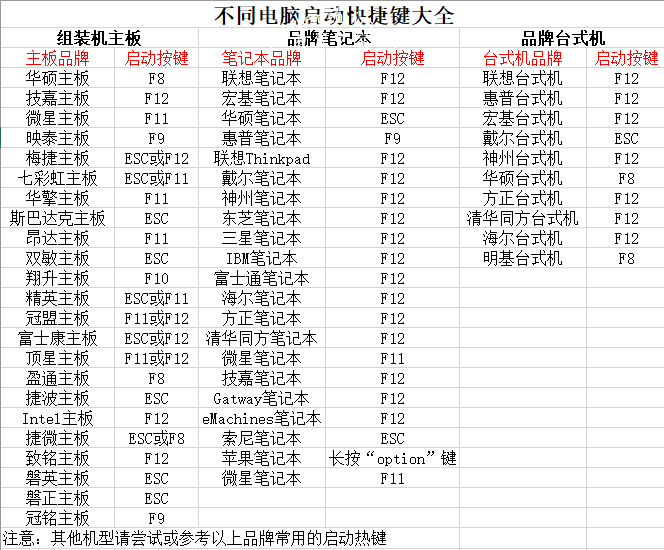
2、 在电脑上插入制作好的u盘启动盘,重启电脑,不断连续按下u盘启动快捷键
3、 弹出启动菜单设置页面时,一般会显示USB字样或U盘的名称,比如Sandisk/Kingston,或者是USB HDD,其中带UEFI的是UEFI启动,不带UEFI的是legacy启动,选择你需要的U盘选项后按回车即可

4、 但是,如果你看到USB HDD,但是选择后却无法从U盘启动,电脑出现黑屏,那么你还是要通过BIOS进行修改设置
5、 查询电脑bios快捷键进入bios设置,按TAB键切换“App Menu”菜单,选择“Enter Setup”或者“Setup”进入BIOS
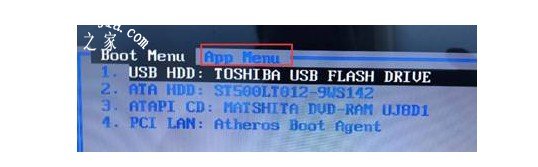
6、 在BIOS中选择“Configuration”栏目,将“USB Legacy”设置为“Enabled”
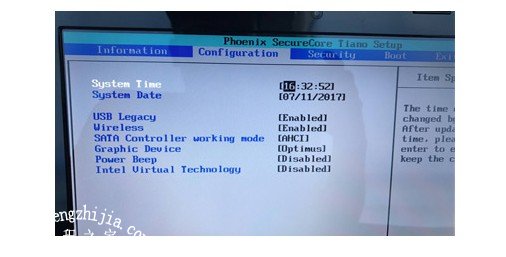
7、 另外,假如如果你进入PE后,出现无法识别硬盘的情况,你还需要设置“SATA Controller working mode”修改为“IDE”或者“Compatible”
8、 然后,选择“BOOT”栏目,将“UEFI BOOT”修改为“Disabled”,如图所示
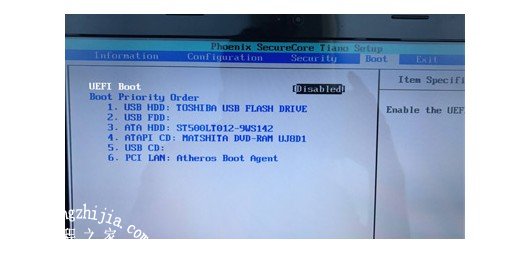
9、 最后,按“F10”保存设置后,直接重启电脑,再次按u盘启动快捷键,选择“USB HDD”即可让电脑从u盘启动了
电脑选择u盘启动方法二:BIOS快捷键
1、 查询电脑型号对应的bios启动快捷键,重启电脑,开机画面出现的时候,快速不断地按bios快捷键进入bios设置界面
2、 将制作好的u盘启动盘插到电脑上,重启电脑,开机时按bios快捷键进入BIOS里面,再通过方向键切换Boot界面

3、 然后,我们在启动优先级设备选择(Boot Device Priority),在第一启动设备(1st Boot Device)中选择U盘,如图所示
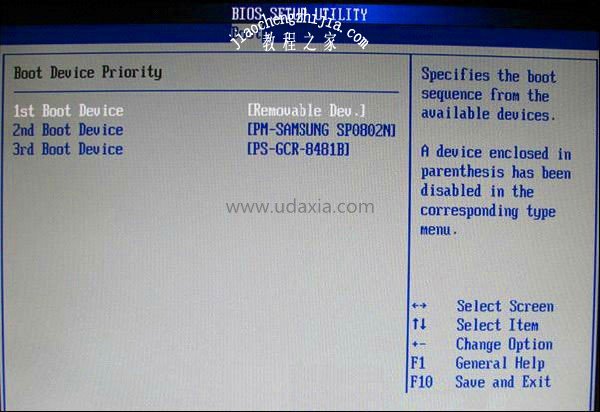
4、 另外,你还需要将Secure Boot改成Disabled,禁用安全启动;CSM改成Enable或Yes,表示兼容;部分电脑机型需设置BIOS密码才可以修改Secure Boot,找到Set Supervisor Password设置密码即可
5、 设置完毕之后,我们按F10键保存退出即可,最后重启电脑,系统就会自动从u盘启动!
以上就是电脑选择u盘启动的教程详解,如果你需要设置u盘启动,可以参考以上步骤来操作。你可以选择使用u盘启动快捷键设置或者进入bios设置,不同的电脑可以使用的方法也不一样,希望以上教程可以帮助你设置电脑选择u盘启动!









